Пълно фиксиране: Ghost Recon Wildlands изостава, заеква, прекъсва връзката
Том Clancy's Ghost Recon Wildlands е забавна и предизвикателна игра за игра. За съжаление, понякога играта може да бъде засегната от много проблеми, тъй като играчите докладват. Изглежда, че най-често срещаните проблеми са изоставането, заекването и постоянните прекъсвания.
Ако имате такива проблеми, следвайте стъпките за отстраняване на неизправности, изброени по-долу.
Фикс: Ghost Recon Wildlands изостава, заеква, прекъсва връзката
Ghost Recon Wildlands е чудесна игра на открито, но много потребители съобщават, че играта изостава, заеква или прекъсва връзката. Като говорим за проблеми, ето някои подобни проблеми, които потребителите съобщават:
- Ghost Recon Wildlands продължава да се срива, замръзва PC - Това е често срещан проблем с много игри и ако имате този проблем, не забравяйте да инсталирате последните актуализации и да видите дали това ви помага.
- Ghost Recon Wildlands лошо представяне - Ако имате проблеми с производителността на играта, проблемът може да е вашият драйвер, така че не забравяйте да ги актуализирате.
- Ghost Recon Wildlands fps lag - Вашият антивирусен софтуер може да попречи на играта ви и да причини забавяне, така че за да разрешите проблема, не забравяйте да позволите на играта да премине през антивирусната ви и защитната стена.
- Ghost Recon Wildlands е изключен от сървъра, има различни мрежови проблеми, които могат да възникнат с Ghost Recon Wildlands, но би трябвало да можете да коригирате повечето от тях, като използвате едно от нашите решения.
Решение 1 - Проверете антивирусната си защита

Според потребителите, една от най-честите причини за проблемите с Ghost Recon Wildlands може да бъде вашият антивирусен софтуер или защитна стена. Вашият антивирус може понякога да блокира достъпа на определени приложения до интернет, така че трябва да добавите Ghost Recon Wildlands към списъка с изключения. Същото важи и за вашата защитна стена, така че се уверете, че Ghost Recon Wildlands е позволено да мине през нея.
Ако това не помогне, може да опитате да изключите някои антивирусни функции или да деактивирате напълно антивирусната си програма. В случай, че деактивирането на антивирусната програма не работи, трябва да деинсталирате антивирусната си програма и да проверите дали това ви помага.
Ако премахването на антивирусната програма решава проблема, това може да е идеалният момент да обмислите преминаването към различен антивирусен софтуер. На пазара има много чудесни антивирусни инструменти, но Bitdefender предлага най-добрата защита. В допълнение към добрата защита, приложението има и функция за режим на игри, така че няма да пречи на игралните сесии.
Решение 2 - Рестартирайте мрежовия хардуер
Ако имате проблеми с мрежата с Ghost Recon Wildlands, първото нещо, което трябва да направите, е да рестартирате мрежовия си хардуер. Понякога може да има проблем с някоя от мрежовите ви устройства и за да го поправите, е препоръчително да рестартирате хардуера. Можете да направите това, като изпълните следните стъпки:
- Изключете всички устройства, свързани към вашия модем или рутер.
- Включете и изключете модема или рутера и изчакайте няколко минути.
- Включете и включете модема и маршрутизатора. Изчакайте, докато връзката се възстанови напълно.
- Отново стартирайте компютъра или конзолата и я оставете да се зареди напълно.
Решение 3 - Премахване на софтуерни конфликти

Софтуерните конфликти могат да предизвикат различни технически проблеми при игра. За да спрете софтуерни конфликти, уверете се, че компютърът Uplay не е настроен да работи в офлайн режим:
- Кликнете върху иконата на менюто на Uplay PC клиента> отидете в Настройки .
- Кликнете върху раздела Мрежа > Винаги започвате Изпълнение в офлайн режим трябва да бъде отметнато.
Решение 4 - Извършете чисто зареждане
Ако имате някакви мрежови проблеми с Ghost Recon Wildlands, проблемът може да бъде приложение на трета страна, което се изпълнява във фонов режим. Някои приложения обикновено започват автоматично с Windows и за да проверят дали тези приложения са проблем, трябва да извършите чисто зареждане.
Този процес е сравнително прост и можете да го направите, като изпълните следните стъпки:
- Натиснете клавиша Windows + R и въведете msconfig . Сега натиснете Enter или щракнете върху OK .
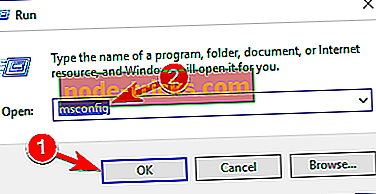
- Когато се отвори прозорец Конфигурация на системата, отидете в раздела Услуги . Маркирайте Скрий всички услуги на Microsoft и кликнете върху бутона Деактивиране на всички .
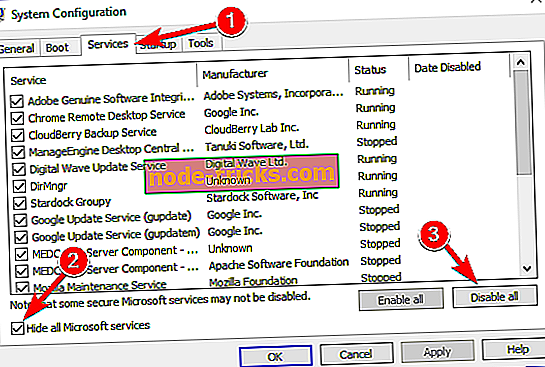
- Отворете раздела Стартиране и щракнете върху Отворете диспечера на задачите .
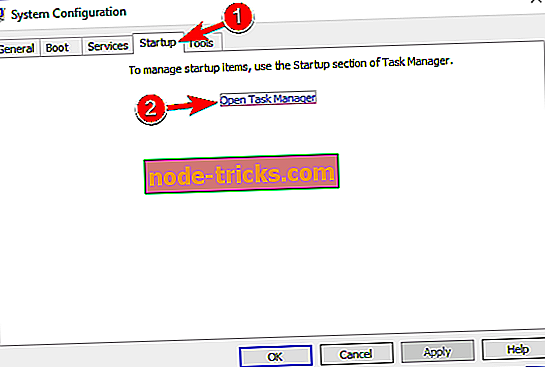
- Когато Task Manager се отвори, щракнете с десния бутон върху първия запис в списъка и изберете Disable . Повторете тази стъпка за всички стартиращи елементи.
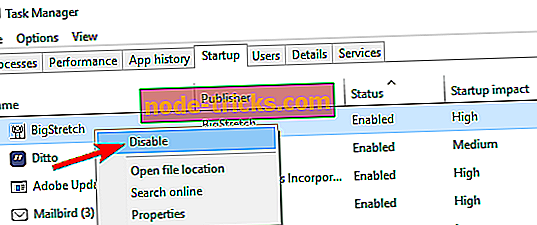
- След като забраните всички стартиращи елементи в Task Manager, върнете се в прозореца на системната конфигурация и кликнете върху Приложи и OK . Рестартирайте компютъра, за да приложите промените.
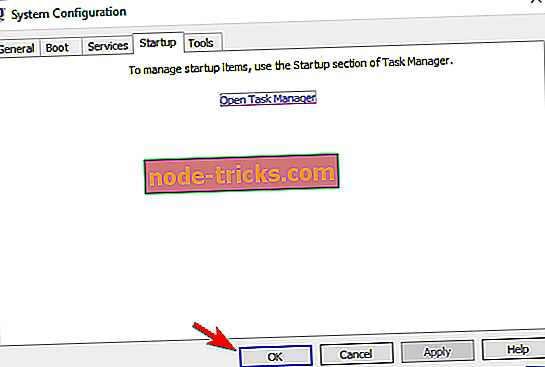
След като компютърът се рестартира, проверете дали проблемът все още е там. Ако не, можете да опитате да разрешите приложения и услуги един по един, докато не откриете причината за проблема.
Решение 5 - Пренасочване на портове
Конфигурирайте съответните мрежови портове във вашия рутер. За повече информация посетете уеб сайта на производителя на вашия рутер, използвайте ръководството на рутера или се свържете с вашия доставчик на интернет услуги за помощ. Можете също да отидете на страницата за поддръжка на Microsoft, за да научите повече за това как да конфигурирате портове.
Това са портовете, от които се нуждаете за Ghost Recon: Wildlands:
- Uplay PC
TCP: 80, 443, 14000, 14008, 14020, 14021, 14022, 14023 и 14024.
- Игрални портове
UDP 3074 до 3083
Решение 6 - Нулирайте файла с хостове
Файлът hosts е малък текстов файл на операционната система Windows, който се използва за маршрутизиране на онлайн трафик или понякога блокира уебсайт. Изчистете файла с хостове, за да се уверите, че не блокира играта ви. За стъпка по стъпка ръководство за това как да рестартирате файла с хостове в Windows 7, 8 и 8.1, отидете на страницата за поддръжка на Microsoft.
Ако използвате Windows 10, с удоволствие ще чуете, че сме написали подробно ръководство за това как да рестартирате файла с хостове, така че не забравяйте да го проверите за инструкции стъпка по стъпка. Имайте предвид, че много потребители срещат съобщение за отказан достъп при редактиране на файл с хостове, но вече сме обхванали този проблем, така че трябва да можете да редактирате файла с хостове без прекалено много проблеми.
Решение 7 - Flush DNS
DNS кешът съхранява IP адресите на уеб сървърите, които съдържат уеб страници, които сте преглеждали наскоро. Понякога те ще съдържат остаряла информация или лоши резултати и могат да ограничат комуникацията на сървъра. За да изчистите DNS кеша, трябва само да направите следното:
- Натиснете клавиша Windows + X и изберете от командния ред (Admin) или Powershell (Admin) от списъка.
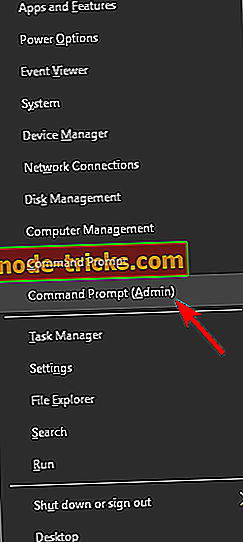
- Когато се отвори командния ред, въведете командата ipconfig / flushdns и натиснете Enter.
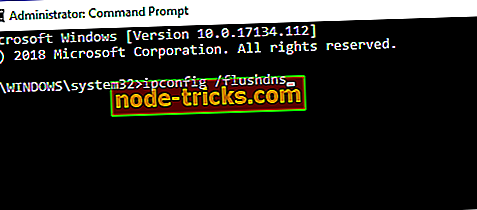
Решение 8 - Превключване към кабелна връзка

Понякога мрежовите проблеми могат да възникнат поради вашата мрежова връзка. Ако имате проблеми с Ghost Recon Wildlands, препоръчително е да преминете към кабелна връзка и да проверите дали това решава проблема ви. Освен това е добра идея да проверите латентността си и да видите дали имате подобни проблеми в други игри.
Ако имате голям пинг извън играта или ако имате проблеми с мрежата с други игри, проблемът може да е свързан с вашия интернет доставчик или с конфигурацията на мрежата.
Решение 9 - Дръжте играта си актуална
В някои случаи можете да разрешите различни проблеми с Ghost Recon Wildlands, като просто актуализирате играта до последната версия. Ако играта не е актуална, възможно е да има някои грешки, които причиняват появата на тези проблеми.
За да сте сигурни, че всичко работи гладко, актуализирайте играта си до последната версия и проверете дали това решава проблемите ви.
Решение 10 - Затворете проблематичните приложения
Според потребителите понякога определени приложения могат да предизвикат проблеми с Ghost Recon Wildlands и за да ги поправят, е препоръчително да намерите и премахнете проблематичните приложения.
Едно приложение, което може да причини този проблем, е LG OnScreen Control, така че не забравяйте да деактивирате или деинсталирате това приложение. Освен това не забравяйте да премахнете / деактивирате всеки софтуер за наслагване, който може да имате. Потребителите съобщават за проблеми, докато използват определени речници с функции за наслагване, така че следете тези приложения.
Ако искате да премахнете проблемното приложение от вашия компютър, най-добрият избор е да използвате софтуер за деинсталиране. Това е специално приложение, което може да премахне всяко приложение от вашия компютър заедно с всичките му файлове и записи в системния регистър.
Има много чудесни приложения за деинсталиране на пазара, но един от най-добрите е Revo Uninstaller, така че ние силно препоръчваме да го изпробвате.
Ако сте попаднали на други решения, за да коригирате закъснението и заекването на Ghost Recon Wildlands, избройте стъпките за отстраняване на неизправности в раздела за коментари по-долу.

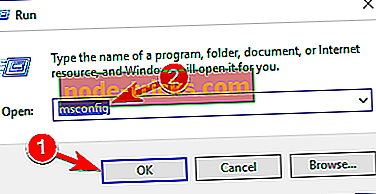
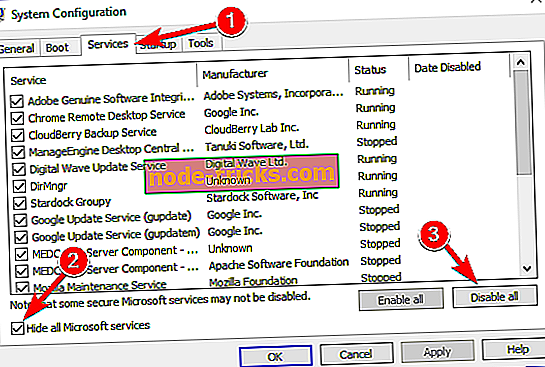
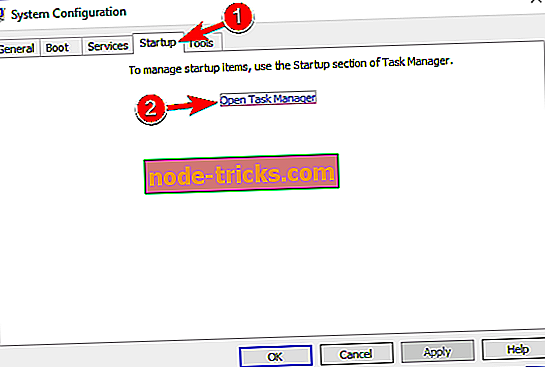
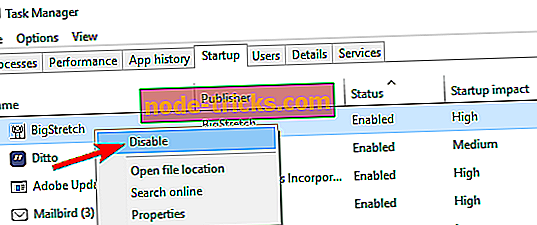
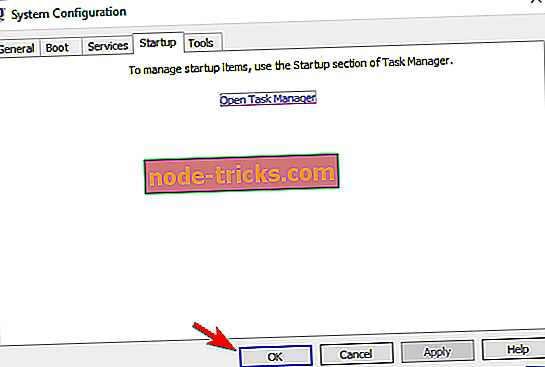
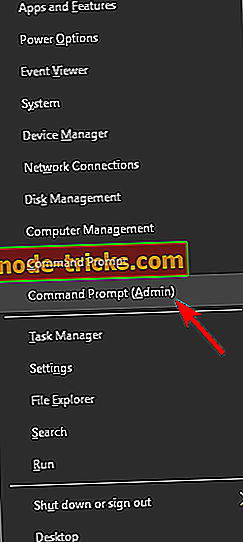
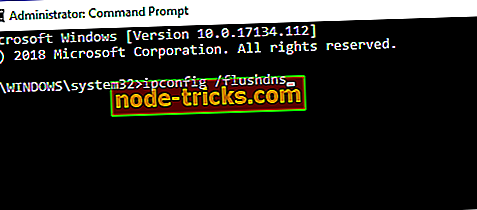
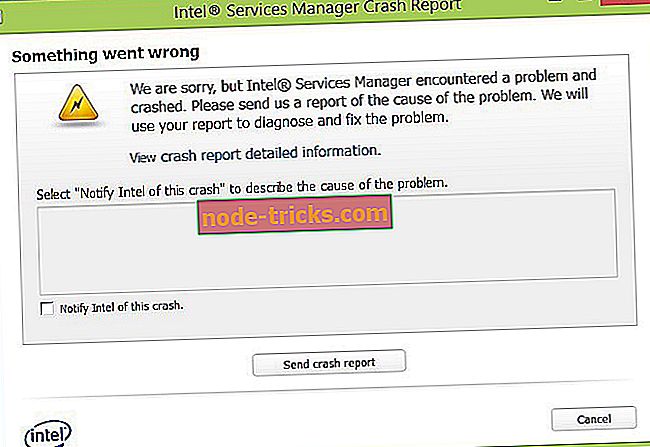
![Топ 6 корпоративни VPN решения за стимулиране на вашия бизнес [2019 Списък]](https://node-tricks.com/img/vpn/237/top-6-corporate-vpn-solutions-boost-your-business-2.png)
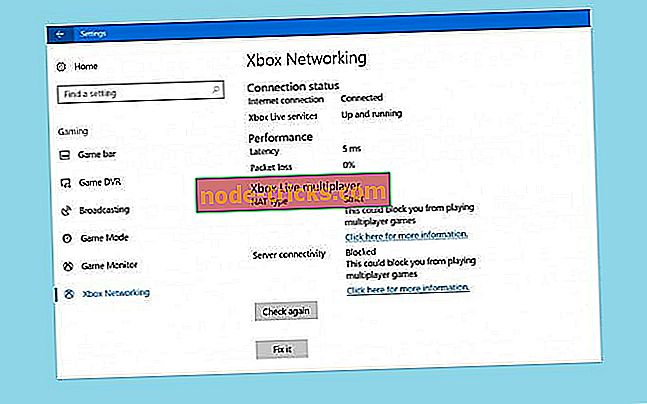
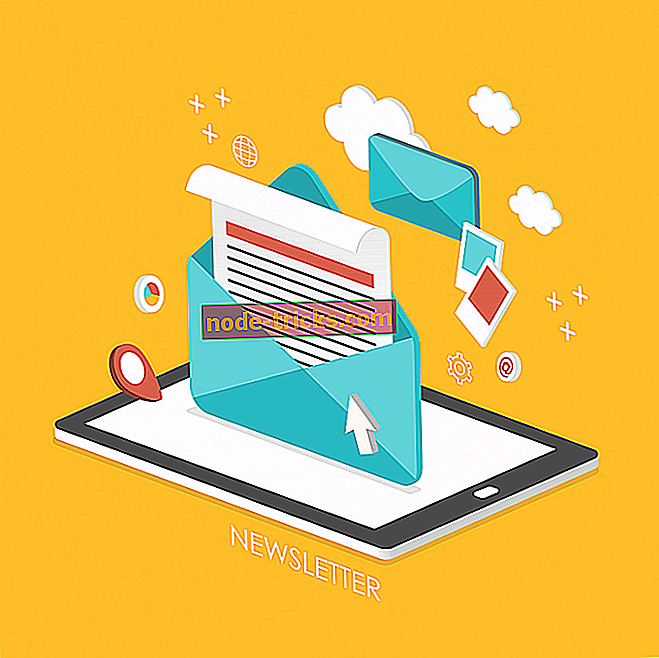



![Можете да използвате Skype за уеб в неподдържани браузъри [How To]](https://node-tricks.com/img/how/255/you-can-use-skype-web-unsupported-browsers.png)